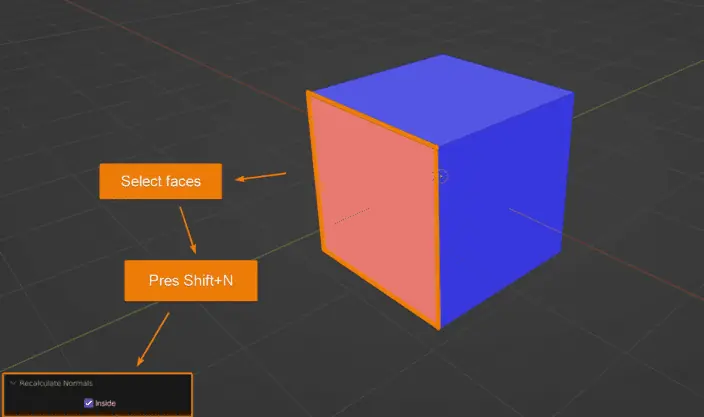
什么是背面剔除,它何时在 Blender 中有用?
本质上,背面剔除是一种仅隐藏网格背面而网格正面保持可见的方法。当您处理对象时,可以在 3D 视口中使用此功能,但也可以在其材质设置中为材质启用,以便它也应用于材质视图和最终渲染。这就引出了一个问题——我们如何分辨脸部的哪一侧是正面,哪一侧是背面?对于默认平面,向上或朝向正局部 z 轴的面被视为正面,而底部被视为背面。在 Blender 的其余默认网格中,例如立方体、球体,甚至 Suzanne,所有
在处理大型项目时,加快工作流程至关重要,而 Blender 的许多工具和设置确实可以帮助您做到这一点。这些设置之一是背面剔除,所以让我们看看它是什么以及它是如何工作的!
当从背面查看时,背面剔除会自动隐藏面孔。要为视口启用背面剔除,请单击 3D 视口标题中的视口着色下拉菜单,然后在选项部分下方找到背面剔除。选择该框以启用它。
对于材质背面剔除,请转到属性面板中的材质选项卡,然后在设置部分为材质启用背面剔除。
现在让我们更详细地了解什么是背面剔除以及何时应该使用它。
什么是背面剔除?
本质上,背面剔除是一种仅隐藏网格背面而网格正面保持可见的方法。当您处理对象时,可以在 3D 视口中使用此功能,但也可以在其材质设置中为材质启用,以便它也应用于材质视图和最终渲染。
这就引出了一个问题——我们如何分辨脸部的哪一侧是正面,哪一侧是背面?
对于默认平面,向上或朝向正局部 z 轴的面被视为正面,而底部被视为背面。在 Blender 的其余默认网格中,例如立方体、球体,甚至 Suzanne,所有指向对象内部的面都被视为背面。
这意味着如果您启用了背面剔除并且从外部查看封闭的网格,您将能够看到它。但是,如果您从内部查看它,则不会看到任何内部面,您基本上可以透过网格看到它,就好像它根本不存在或者是透明的一样。
我们如何启用或禁用背面剔除?
要打开和关闭背面剔除,请转到 3D 视口右上角标题中的视口着色下拉菜单。在“选项”下,通过选中复选框启用“背面剔除”。

如果您经常在启用和禁用背面剔除之间切换,您可以通过右键单击它并按“添加到快速收藏夹”来将切换添加到您的快速收藏夹。现在,您可以在光标位于 3D 视口上时随时使用它,方法是按 Q 并从弹出窗口中切换它。
我们如何更改背面剔除的“正面”或“背面”面孔?
也可以手动更改 Blender 认为哪些多边形是正面或背面,因此我们可以决定在启用背面剔除时哪些面可见,哪些面不可见。
为此,请从 3D 视口的右上角选择“视口叠加”下拉菜单。接下来,从菜单中选择“面部方向”以启用它。
现在所有的正面都将被涂成蓝色,而所有面的背面都将被涂成红色。如果您从任何角度都没有看到任何红色面孔,您很可能已经启用了背面剔除,所以它们已经被隐藏了。
现在可以在编辑模式下更改这些面的法线方向。只需选择所需的面或按 A 选择所有内容,然后在 3D 视口顶部标题的“网格”属性中,选择“法线”>“重新计算外部”。或者,您也可以使用 Shift+N 快捷键快速重新计算面法线。
接下来,在左下角的小弹出框中,切换内部设置以切换脸部的哪一侧是正面,哪一侧是背面。

什么时候应该使用背面剔除?
当您想要避免在建模时出现网格的不同部分时,背面剔除非常有用。一个简单的例子是当你有一个物体躺在一个平面上时,它可能是一个背景:

在这种情况下,我们可能想要编辑圆锥体的底部,但显然平面会挡道。虽然我们可以关闭切换到 X 射线或线框模式的平面的可见性,但如果您需要在许多不同的场合进行切换,这可能会变得非常重复。
在这种情况下,使用背面剔除很有帮助,这样当我们从顶部查看时平面是可见的,但当我们必须从下方查看它以编辑另一个对象的底部时它会变得透明。
同样,您可能希望在另一个网格内部创建一个网格,而另一个不会妨碍。在这种情况下,再次使用背面剔除可以显着加快您的工作流程。
背面剔除和双面材质有区别吗?
默认情况下,Blender 使用相同的材质对面的两侧进行纹理处理。但是,有一些解决方法,可以让您制作一种材质,在每个面的内侧和外侧显示两种不同的纹理。这种效果是通过利用几何节点上可用的“背面”输出来混合不同的着色器来实现的,方法是将其输入到混合着色器的 fac 插槽中。那么背面剔除和这些材质有什么区别呢?
背面剔除只会使背面透明,以至于它们不再可见。虽然您可以设置双面材质,为内表面分配由透明着色器驱动的材质,但您也可以在内表面上使用几乎任何其他材质,而不仅仅是使它们透明。
此外,双面材质通常计算起来更复杂,因此可能会增加渲染时间,因为每个面都需要处理多个材质。另一方面,启用背面剔除实际上通常可以提高处理速度,因为某些面根本不需要考虑或显示。
我们已经了解了 Blender 中背面剔除工作原理的一些基础知识,并查看了它可能有用的示例场景。使用此功能可以大大加快您的工作流程,并节省您大量时间,否则一旦它们妨碍您,就会花费在重复隐藏和取消隐藏不同的网格上。通过将它与面部方向叠加层结合使用,您可以准确控制何时显示部分!
如何不购买硬件,提升Blender的渲染速度?
blender项目渲染慢,渲染卡顿,本地渲染资源不足,可使用渲云云渲染,支持cpu及gpu渲染,可批量渲染,也可联机渲染,速度快效率高,大幅度降低成本,不占用本地的电脑做其它的工作,根据需求选择合适的配置,不用在本地购买硬件配置,按需使用,大幅度提高渲染速度,降低资金投入,提升工作效率,将更多的时间花费在创作创意上面。
渲云云渲染支持多种软件和渲染器、支持多种通道渲染,可根据需求定制渲染方案,支持高参数大图无忧渲染,可在手机/电脑实时进度查看,可通过手机端微信可查看实时渲染进度、下载和分享结果文件。
此外也可以使用赞奇云工作站,通过赞奇云工作站打造云制作平台,实现权限管理、流程管理、 项目进程管理、任务信息同步,实现异地协同制作,同时提供安全的存储服务,有效的报障数据 的高速传输,并避免数据泄露。
- 通过云赞奇工作站、软件中心、云盘、渲云云渲染 打通 素材上传 -> 云上制作坐席置备 -> 设计 -> 渲染 ->合成 呈现全流程环节
- 赞奇云工作站专注于在线云端电脑解决方案,简单高效,轻松上云,致力解决企业及个人用户普遍的电脑配置不足问题,让办公更便捷。

开放原子开发者工作坊旨在鼓励更多人参与开源活动,与志同道合的开发者们相互交流开发经验、分享开发心得、获取前沿技术趋势。工作坊有多种形式的开发者活动,如meetup、训练营等,主打技术交流,干货满满,真诚地邀请各位开发者共同参与!
更多推荐
 已为社区贡献10条内容
已为社区贡献10条内容





所有评论(0)